Heim >System-Tutorial >Windows-Serie >So legen Sie das Sperrbildschirmkennwort in der Win10-Schulungsversion fest
So legen Sie das Sperrbildschirmkennwort in der Win10-Schulungsversion fest
- 王林nach vorne
- 2024-02-25 10:31:21613Durchsuche
Möchten Sie ein Sperrbildschirm-Passwort für die Win10-Lernversion festlegen? Keine Sorge, der PHP-Editor Yuzi ist hier, um Ihnen zu helfen! Das Festlegen eines Sperrbildschirmkennworts kann die Privatsphäre und Datensicherheit schützen und Ihren Computer sicherer und zuverlässiger machen. Sehen wir uns an, wie Sie in Win10 Education Edition ein Sperrbildschirmkennwort festlegen, um Ihren Computer sicherer und zuverlässiger zu machen.
So legen Sie das Sperrbildschirm-Passwort in der Win10-Lernversion fest
1 Zuerst müssen Sie auf das Startmenü klicken, die Schaltfläche „Einstellungen“ im Fenster suchen und öffnen, wodurch automatisch die Systemeinstellungsoberfläche aufgerufen wird.
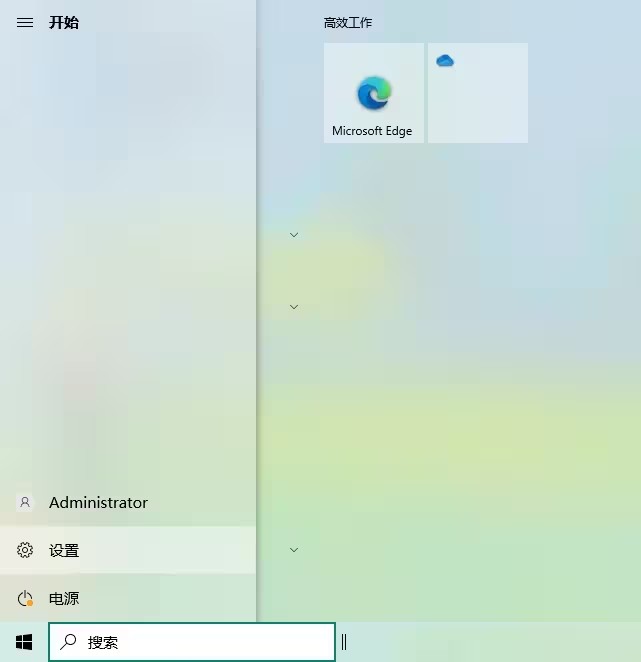
2. Suchen Sie das Konto in der Systemeinstellungsoberfläche und wählen Sie die Kontooption.
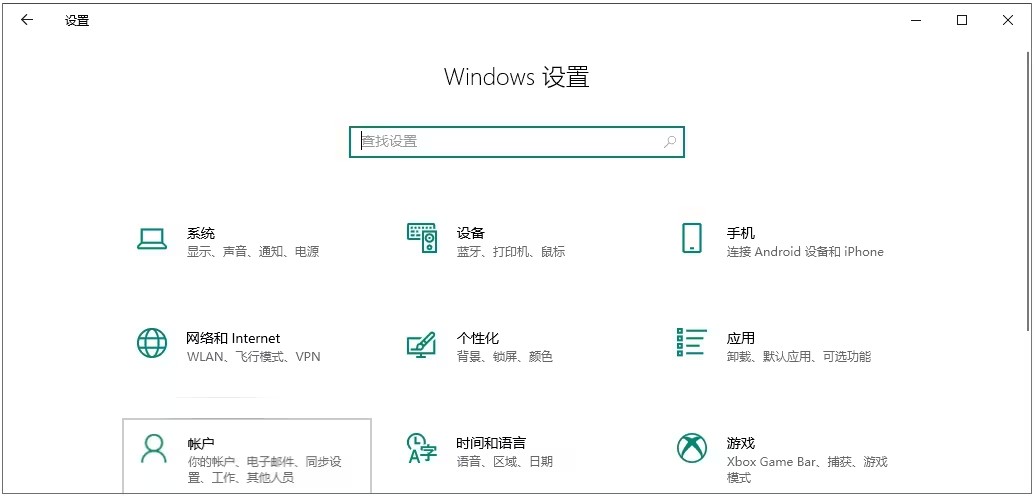
3. Suchen Sie die Anmeldeoption auf der linken Seite des Fensters. Nach der Eingabe finden Sie das Passwort auf der rechten Seite.
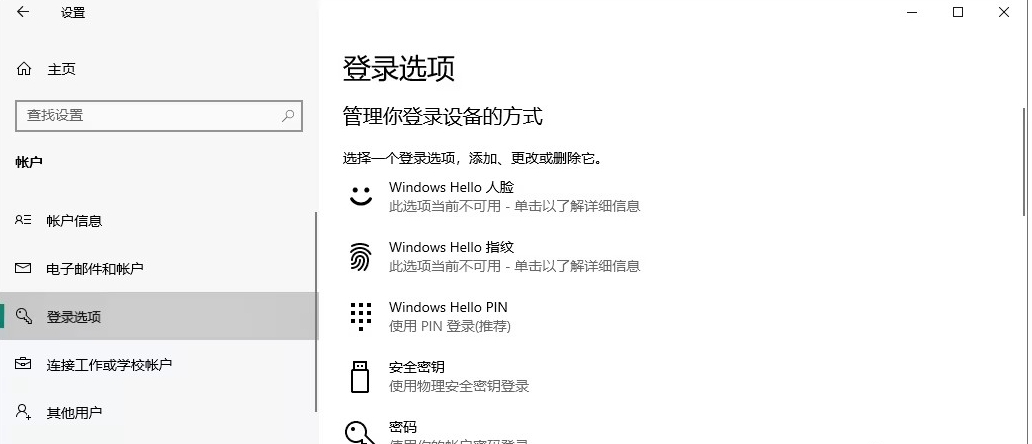
4. Wenn Sie nur ein einfacheres Passwort festlegen möchten, kann der Benutzer die Option direkt mit dem Schlüsselsymbol auswählen und nach dem Klicken wird die Option „Hinzufügen“ angezeigt.
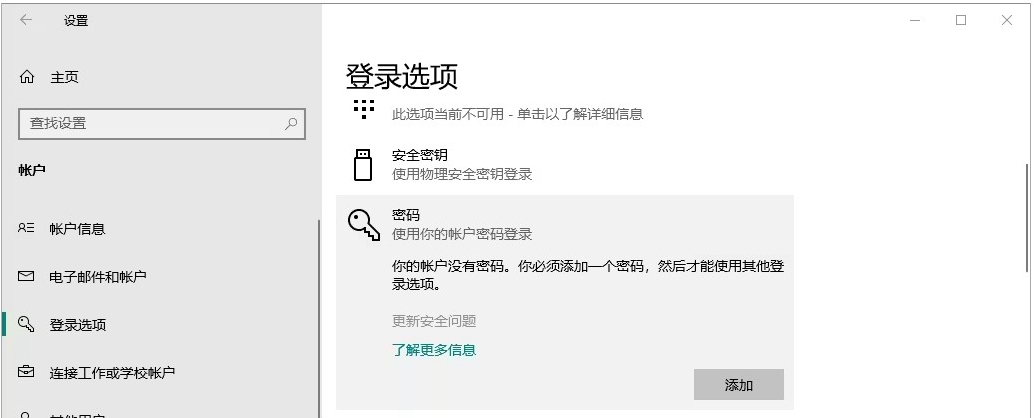
5. Dadurch wird die Schnittstelle zur Passworteinstellung aufgerufen. Hier muss der Benutzer nur das Passwort für den Sperrbildschirm festlegen und auf „Weiter“ klicken.
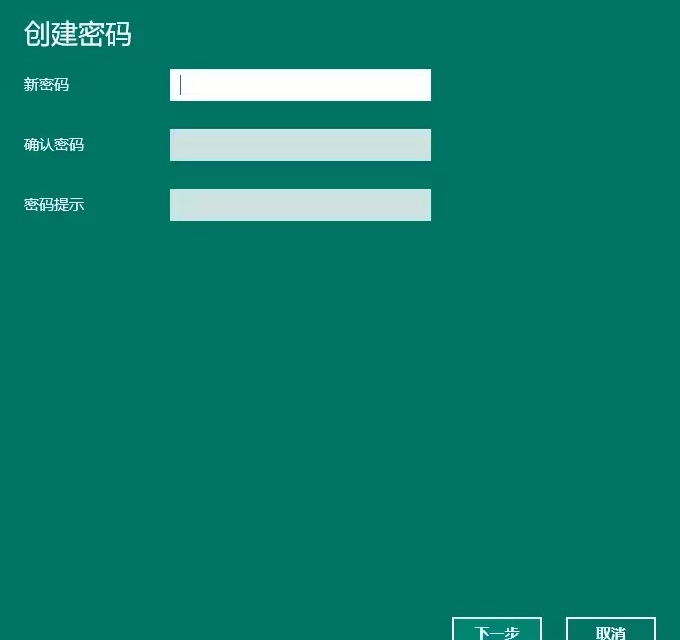
6. Dann wird die Benutzeroberfläche zur Kontoauswahl angezeigt. Normalerweise verfügt der Computer jedoch nur über ein Konto, sodass Sie keine Auswahl treffen und einfach klicken müssen, um den Vorgang abzuschließen.
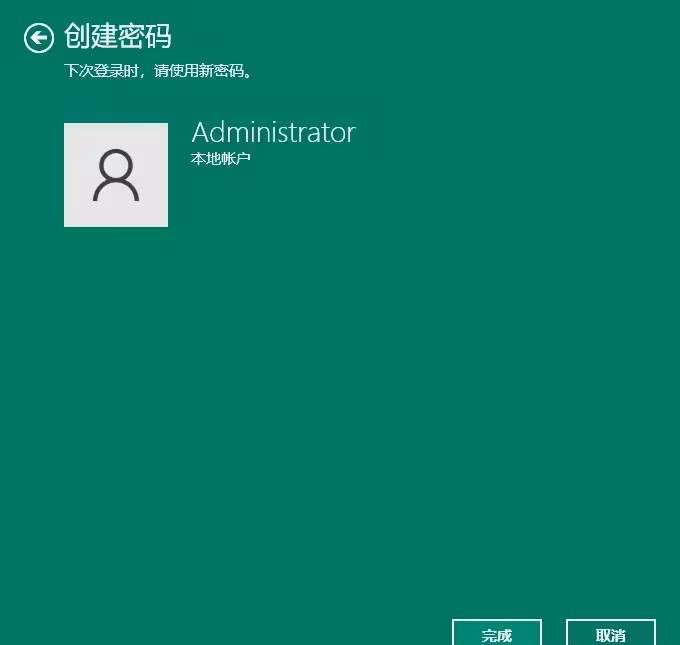
Das obige ist der detaillierte Inhalt vonSo legen Sie das Sperrbildschirmkennwort in der Win10-Schulungsversion fest. Für weitere Informationen folgen Sie bitte anderen verwandten Artikeln auf der PHP chinesischen Website!
In Verbindung stehende Artikel
Mehr sehen- So wechseln Sie in den abgesicherten Modus im Win10-System
- Welche Browser werden mit Win10 geliefert?
- So stellen Sie die Werkseinstellungen auf einem Lenovo Win10-Computer mit Bildungsversion wieder her
- So richten Sie Win10 Education Edition so ein, dass beim Booten das Passwort übersprungen und direkt zum Desktop gewechselt wird
- Was tun, wenn Sie Ihr Sperrbildschirm-Passwort vergessen? Empfohlene Möglichkeiten, schnell mit dem Sperrbildschirm-Passwort Ihres Telefons umzugehen

